Khắc phục: Tôi không thể tắt Tìm kiếm thịnh hành trên Google

Nếu bạn không thể tắt các tìm kiếm thịnh hành trên Google Chrome, hãy thử các phương pháp như xóa bộ nhớ cache, chặn cookie và cập nhật trình duyệt.
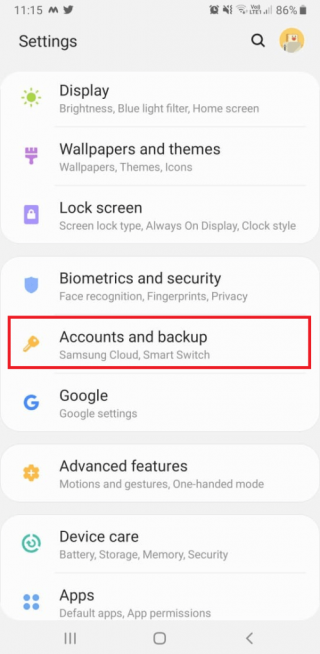
Làm thế nào để Xóa Tài khoản Gmail Bạn Không còn Sử dụng nữa?
Bạn có đang gặp sự cố do nhiều tài khoản Gmail được thêm vào điện thoại của mình không? Bạn muốn loại bỏ những cái không cần thiết?
Chà, bạn đang ở đúng nơi ở đây, chúng tôi sẽ giải thích cách xóa Tài khoản Google khỏi điện thoại. Nhưng trước đó, bạn cần biết những điều nhất định.
Những điều cần lưu ý trước khi xóa tài khoản Google khỏi điện thoại của bạn
- Xóa tài khoản Gmail khỏi điện thoại - Điều này có nghĩa là sau khi tài khoản Google bị xóa khỏi thiết bị của bạn, bạn sẽ không thể truy cập YouTube, Google Music, Google Play và các dịch vụ khác được kết nối với tài khoản đó. Tuy nhiên, bạn có thể thêm tài khoản bất cứ lúc nào.
- Tắt đồng bộ hóa dữ liệu - Nếu bạn làm điều này, tài khoản Gmail của bạn sẽ ở trên điện thoại của bạn, cho phép bạn sử dụng và truy cập các dịch vụ của Google như YouTube, Google Music, v.v. Tuy nhiên, tài khoản sẽ không có email nào được tải xuống. Bạn có thể bật tính năng này bất cứ khi nào bạn muốn sử dụng tài khoản.
- Xóa và tài khoản - Sau khi tài khoản Google bị xóa, bạn không thể hoàn tác hành động. Vì vậy, chỉ thực hiện khi bạn đã chắc chắn và không muốn sử dụng tài khoản nữa. Trước khi xóa tài khoản Google của bạn, hãy nhớ tài khoản Gmail của bạn được liên kết với những thứ khác.
Để bắt đầu, chúng ta sẽ tập trung vào cách xóa tài khoản Gmail khỏi điện thoại Android và iOS . Sau đó chúng ta sẽ thảo luận về những điểm khác.
Lưu ý: Sau khi tài khoản Google được liên kết với Google Play bị xóa, bạn sẽ mất quyền truy cập vào tất cả các ứng dụng và nội dung đã mua. Hơn nữa, quyền truy cập vào ảnh, email và các dữ liệu khác được liên kết với Gmail cũng sẽ bị mất. Do đó, nếu bạn chỉ muốn ngừng nhận email cho một tài khoản Google cụ thể, hãy xem xét tắt đồng bộ hóa. Nếu điều này giống như một kế hoạch, hãy nhấp vào đây để chuyển đến phần nơi chúng ta thảo luận về cách tắt đồng bộ hóa.
Cách xóa tài khoản Google khỏi điện thoại Android và iOS
Các bước xóa tài khoản Gmail khỏi điện thoại
Hãy nhớ xóa tài khoản Google có nghĩa là bạn sẽ không nhận được bất kỳ bản cập nhật ứng dụng nào, bạn sẽ mất nhạc, trò chơi, tạp chí, v.v. đã mua bằng tài khoản Google mà bạn đang xóa. Hơn nữa, bạn sẽ mất tất cả danh bạ và sẽ không thể lưu dữ liệu trên Drive hoặc tải lên và tải xuống tệp.
Nếu bạn đồng ý với tất cả những điều này, hãy làm theo các bước để xóa Tài khoản Google.
1. Truy cập myaccount.google.com .
2. Nhấn vào Dữ liệu và cá nhân hóa.
3. Cuộn để tìm các tùy chọn “Tải xuống, xóa hoặc lập kế hoạch cho dữ liệu của bạn”
4. Tại đây, vì bạn muốn Xóa tài khoản, hãy nhấp vào Xóa dịch vụ hoặc tài khoản của bạn.
Nếu bạn muốn có một bản sao dữ liệu của mình, bạn có thể lấy nó bằng cách nhấp vào Tải xuống dữ liệu của bạn.
5. Trong cửa sổ tiếp theo, nhấp vào Xóa tài khoản của bạn.
6. Để xác nhận đó là tài khoản của bạn, bạn sẽ được yêu cầu đăng nhập.
7. Nhập mật khẩu và làm theo hướng dẫn để xóa tài khoản Google.
Sau khi xóa, không có cách nào để lấy lại vì vậy hãy cẩn thận.
Dưới đây là các bước cần thiết để xóa tài khoản Gmail khỏi điện thoại của bạn. Các hướng dẫn dưới đây sẽ hoạt động trên tất cả các điện thoại Android. Tuy nhiên, tên menu có thể khác nếu bạn đang sử dụng phiên bản Android cũ hơn.
Hướng dẫn từng bước để xóa tài khoản Gmail khỏi thiết bị Android
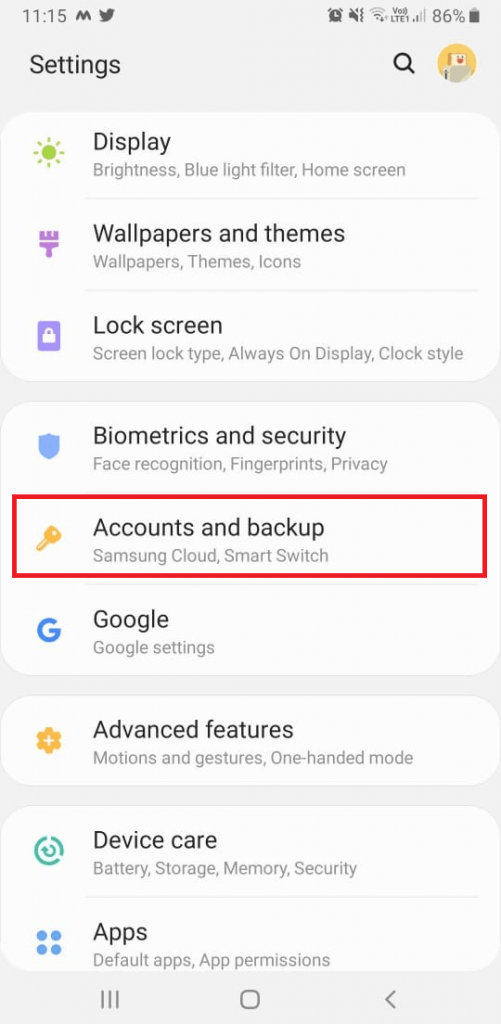
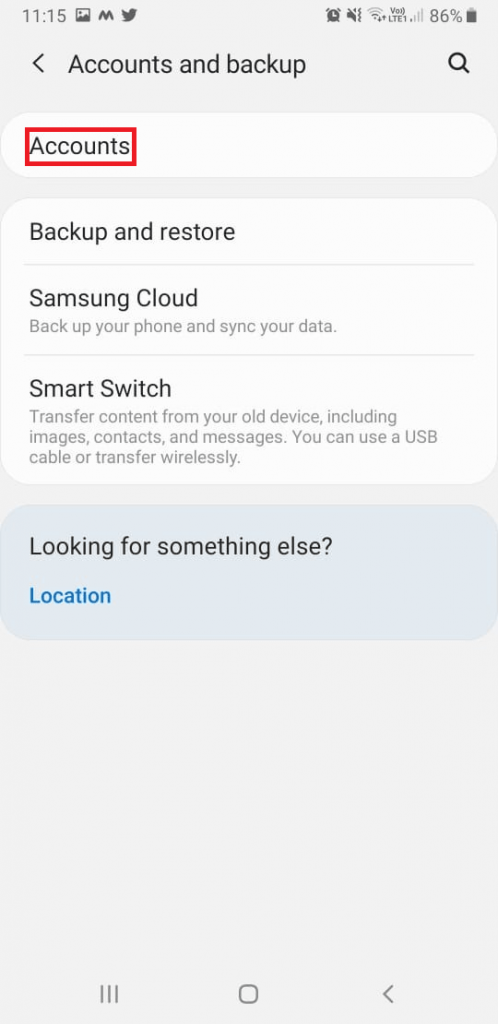
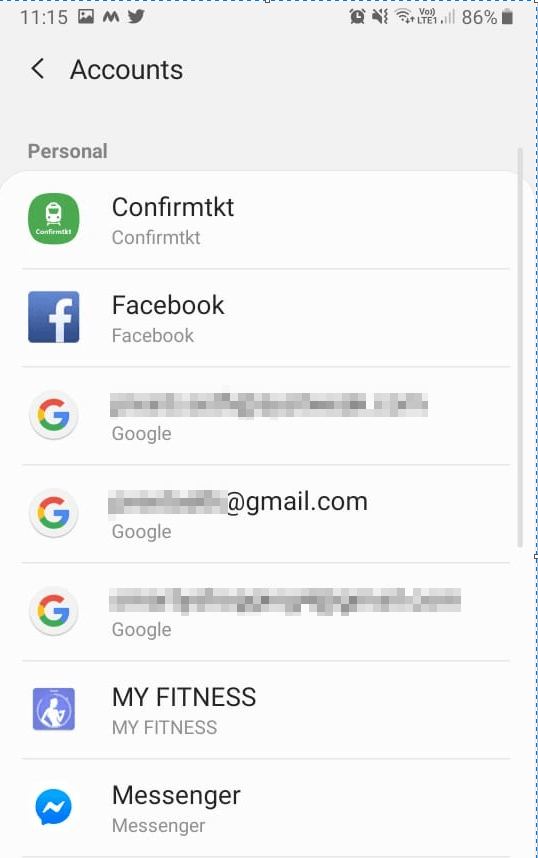
Lưu ý: Một số thiết bị Android không cho phép xóa tài khoản Google; do đó, bạn có thể vô hiệu hóa tài khoản Gmail. Đối với điều này, hãy vào Ứng dụng > Gmail > Tắt .
Để biết các tùy chọn khác có thể giúp hợp lý hóa mọi thứ mà không cần xóa tài khoản Gmail của bạn, hãy đọc thêm.
Tắt Đồng bộ hóa Email trong Gmail
Nếu bạn sử dụng ứng dụng thư để giữ tất cả các tài khoản của mình ở một nơi, bạn có thể tắt đồng bộ hóa Gmail hoặc có thể tắt thông báo Gmail.
Dưới đây là cách thực hiện và ngăn không cho tải xuống các email mới:
Thao tác này sẽ vô hiệu hóa Gmail đồng bộ hóa với điện thoại của bạn.
Tuy nhiên, nếu bạn muốn giữ một tài khoản Gmail và tiếp tục nhận tin nhắn mà không được thông báo.
Mở ứng dụng Gmail> nhấn vào ba dòng xếp chồng> Cài đặt> Chọn tài khoản Gmail> Thông báo> tắt nó từ đây.
Bạn sẽ không nhận được thông báo Gmail cho tài khoản đó nữa. Bằng cách này, mà không cần xóa tài khoản Gmail của bạn, bạn có thể ngừng nhận được thông báo.
Tuy nhiên, nếu bạn đã quyết định và chỉ muốn xóa tài khoản Google tại đây, chúng ta sẽ bắt đầu. Trước đó, một số điều bạn cần biết.
|
Cách xóa tài khoản Google
Lưu ý: Nếu bạn có nhiều Tài khoản Google, việc xóa một tài khoản sẽ không xóa các tài khoản khác.

Vậy là xong, sử dụng hướng dẫn trên bạn có thể dễ dàng xóa tài khoản Google của mình và xóa vĩnh viễn. Tuy nhiên, trong trường hợp bạn chỉ có một tài khoản Google, các bước này có thể không hoạt động. Vì vậy, chỉ cần thêm một tài khoản khác, đặt tài khoản chính và xóa tài khoản Google khác.
Bây giờ, đây là các bước dành cho người dùng iOS.
Cách xóa tài khoản Google khỏi thiết bị iOS
Các bước xóa tài khoản Gmail khỏi ứng dụng Gmail
Bạn đã thiết lập xong tài khoản Google mà bạn muốn xóa hiện đã bị xóa khỏi điện thoại của bạn.
Tuy nhiên, nếu bạn truy cập tài khoản Google qua Safari thì đây là các bước xóa tài khoản Gmail.
Tất cả các tài khoản Google đã hoàn tất sẽ không bị xóa khỏi Safari và điện thoại của bạn.
Tuy nhiên, nếu bạn truy cập tài khoản Gmail thông qua ứng dụng Thư tại đây, chúng ta sẽ thực hiện các bước xóa tài khoản Gmail.
Như vậy là bạn đã xóa thành công tài khoản Google khỏi thiết bị iOS của mình.
Sử dụng tất cả các bước được giải thích ở trên, bạn có thể rất dễ dàng xóa tài khoản Google khỏi điện thoại của mình. Tôi hy vọng bạn thấy bài viết thú vị và nhiều thông tin. Tuy nhiên, trước khi xóa tài khoản Google của bạn, hãy suy nghĩ kỹ vì bạn không thể hoàn tác hành động.
Nếu bạn gặp bất kỳ vấn đề gì, hãy để lại bình luận cho chúng tôi vào khung bên dưới. Để luôn kết nối và cập nhật, hãy kết nối với chúng tôi trên tay cầm mạng xã hội của bạn.
Nếu bạn không thể tắt các tìm kiếm thịnh hành trên Google Chrome, hãy thử các phương pháp như xóa bộ nhớ cache, chặn cookie và cập nhật trình duyệt.
Dưới đây là cách bạn có thể tận dụng tối đa Microsoft Rewards trên Windows, Xbox, Mobile, mua sắm, v.v.
Nếu bạn không thể dán dữ liệu tổ chức của mình vào một ứng dụng nhất định, hãy lưu tệp có vấn đề và thử dán lại dữ liệu của bạn.
Hướng dẫn chi tiết cách xóa nền khỏi tệp PDF bằng các công cụ trực tuyến và ngoại tuyến. Tối ưu hóa tài liệu PDF của bạn với các phương pháp đơn giản và hiệu quả.
Hướng dẫn chi tiết về cách bật tab dọc trong Microsoft Edge, giúp bạn duyệt web nhanh hơn và hiệu quả hơn.
Bing không chỉ đơn thuần là lựa chọn thay thế Google, mà còn có nhiều tính năng độc đáo. Dưới đây là 8 mẹo hữu ích để tìm kiếm hiệu quả hơn trên Bing.
Khám phá cách đồng bộ hóa cài đặt Windows 10 của bạn trên tất cả các thiết bị với tài khoản Microsoft để tối ưu hóa trải nghiệm người dùng.
Đang sử dụng máy chủ của công ty từ nhiều địa điểm mà bạn quan tâm trong thời gian này. Tìm hiểu cách truy cập máy chủ của công ty từ các vị trí khác nhau một cách an toàn trong bài viết này.
Blog này sẽ giúp người dùng tải xuống, cài đặt và cập nhật driver Logitech G510 để đảm bảo có thể sử dụng đầy đủ các tính năng của Bàn phím Logitech này.
Bạn có vô tình nhấp vào nút tin cậy trong cửa sổ bật lên sau khi kết nối iPhone với máy tính không? Bạn có muốn không tin tưởng vào máy tính đó không? Sau đó, chỉ cần xem qua bài viết để tìm hiểu cách không tin cậy các máy tính mà trước đây bạn đã kết nối với iPhone của mình.







